ECS搭建Java Web开发环境
我们可以使用阿里云ecs给予我们的一小时实例体验:
https://developer.aliyun.com/adc/scenario/bbad6f5e0cba4c0ba5c904f6cf06a8d0
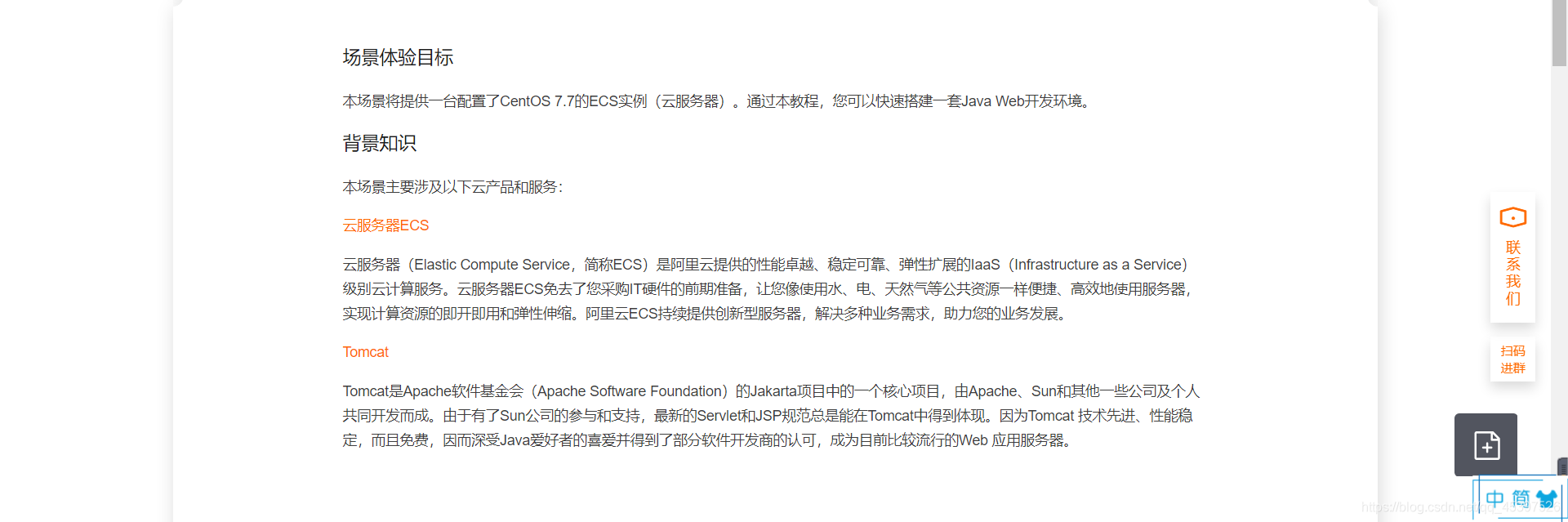
一、创建资源
点击创建资源,等待系统给我们分配的阿里云实例:

二、连接ECS
本次使用putty进行连接阿里云实例:

三、安装JDK1.8
- 执行以下命令,查看yum源中JDK版本。
yum list java*

- 执行以下命令,使用yum安装JDK1.8。
yum -y install java-1.8.0-openjdk*

- 执行以下命令,查看是否安装成功。
java -version

四、安装MySQL5.7数据库
1.执行以下命令,下载并安装MySQL官方的Yum Repository。
wget http://dev.mysql.com/get/mysql57-community-release-el7-10.noarch.rpm
yum -y install mysql57-community-release-el7-10.noarch.rpm
yum -y install mysql-community-server
 2. 执行以下命令,启动 MySQL 数据库。
2. 执行以下命令,启动 MySQL 数据库。
systemctl start mysqld.service
3.执行以下命令,查看MySQL初始密码。
grep "password" /var/log/mysqld.log

4. 执行以下命令,登录数据库。
mysql -uroot -p

5. 执行以下命令,修改MySQL默认密码。
set global validate_password_policy=0; #修改密码安全策略为低(只校验密码长度,至少8位)。
ALTER USER 'root'@'localhost' IDENTIFIED BY '12345678';

6. 执行以下命令,授予root用户远程管理权限。
GRANT ALL PRIVILEGES ON *.* TO 'root'@'%' IDENTIFIED BY '12345678';

7. 输入exit退出数据库。
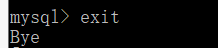
五、安装Tomcat
- 执行以下命令,下载Tomcat压缩包。
wget https://mirror.bit.edu.cn/apache/tomcat/tomcat-8/v8.5.57/bin/apache-tomcat-8.5.57.tar.gz

2. 执行以下命令,解压刚刚下载Tomcat包。
tar -zxvf apache-tomcat-8.5.57.tar.gz

3. 执行以下命令,修改Tomcat名字。
mv apache-tomcat-8.5.57 /usr/local/Tomcat8.5
4.执行以下命令,为Tomcat授权。
chmod +x /usr/local/Tomcat8.5/bin/*.sh
5.执行以下命令,修改Tomcat默认端口号为80。
说明:Tomcat默认端口号为8080。
sed -i 's/Connector port="8080"/Connector port="80"/' /usr/local/Tomcat8.5/conf/server.xml

6. 启动Tomcat。
/usr/local/Tomcat8.5/bin/./startup.sh

六、访问Tomcat
- 打开浏览器,在地址栏中输入ECS公网地址,例如:139.196.225.35
如果显示如下界面,则表示Tomcat安装配置成功。

- 至此,Java Web开发环境搭建完成啦!